ありがとうカウンター
com.gmail.eyesappli.arigatoCounter
Screenshots

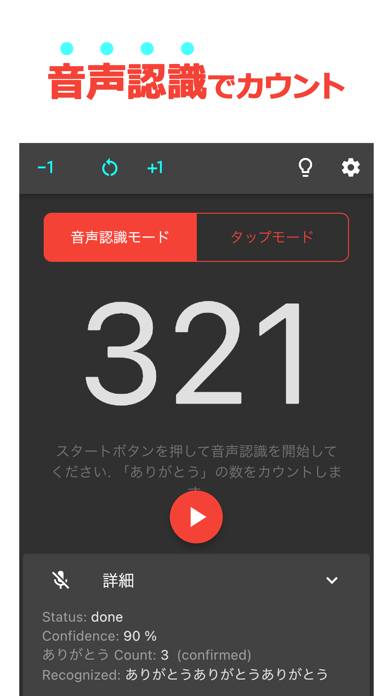

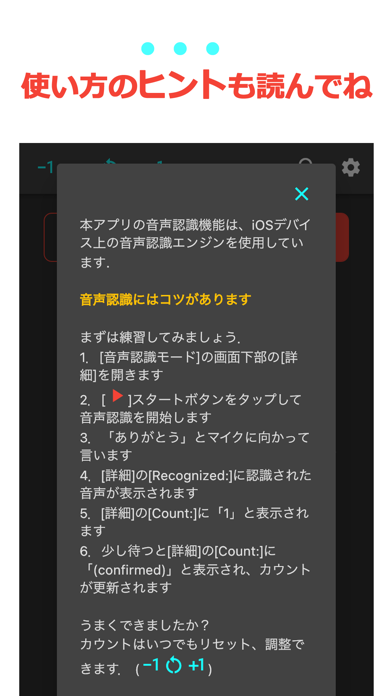
Description
「ありがとう25000回チャレンジ」をサポート!音声認識とタップカウンターの2つの機能で「ありがとう」の数をカウントします.
●音声認識モード…音声認識を使用し「ありがとう」の言葉をハンズフリーでカウントします
●タップモード…「ありがとう」と言ったら、タップしてカウントします (通常の数取器)
●「ありがとうチャレンジ」とは
"「ありがとう」を25000回唱えると涙があふれだし奇跡が起きる"
小林正観さんが著書や講演会で提唱したワークです.
「ありがとう」を唱え続け25000回程度になると
バスタオルが絞れるほどの涙があふれだし
心の底から感謝の念が沸き
6ヶ月以内に奇跡が起きるそう.
●「ありがとうチャレンジ」のルール
・ただひたすら「ありがとう」と唱える
・心を込めなくていい
・途中で、不平不満愚痴泣き言悪口文句を言うとリセットされる
・不平不満などを言ってしまったら、10秒以内に「今のナシナシ」と取り消せばリセットされない
●本アプリの音声認識機能は、iOSデバイス上の音声認識エンジンを使用しています.
●音声認識にはコツがあります
まずは練習してみましょう.
1.[音声認識モード]の画面下部の[詳細]を開きます
2.[▶]スタートボタンをタップして音声認識を開始します
3.「ありがとう」とマイクに向かって言います
4.[詳細]の[Recognized:]に認識された音声が表示されます
5.[詳細]の[Count:]に「1」と表示されます
6.少し待つと[詳細]の[Count:]に「(confirmed)」と表示され、カウントが更新されます
うまくできましたか?
カウントはいつでもリセット、調整できます.
●「ありがとう」を連続して言う場合
「ありがとう」を連続して言う場合、音声認識エンジンが正しく認識できないことがあります.
この場合は以下をお試しください.
・ ゆっくり発声する
・ 「ありがとう」を1回ずつ区切って発声する
・ 「ありがとう」以外の言葉を入れてみる
・ 5回程度を上限とする
上記を試しても正しく認識されないこともあります.
繰り返し練習し、新たなコツを見つけてください.(レビューやサポートサイトでシェアしていただけると嬉しいです)
●音声認識は自動で停止します
以下のタイミングで音声認識が停止します
・音声のポーズ(息つぎ、間)を検出した時 この場合、本アプリが自動で音声認識を再度開始します
・無音が続いた時
・[■]ストップボタンを押した時
●「音声認識モード」or「タップモード」
音声認識で常に100%の精度を出すことは難しいです.
画面上部のアイコンでカウントを調整できますが、「音声認識とはこんなもの」と考え、おおよその値でOKな場合、利便性を求める場合にご使用ください.
正確なカウントが必要な場合はタップモードをご使用ください.
●「Speech Recognition is not available.」と表示される
設定アプリで本アプリのアクセス許可を確認してください.
本アプリは「音声認識」と「マイク」を使用します.
●「error_speech_recognizer_disabled」と赤字で表示される
設定アプリ -> 一般 -> キーボード -> 音声入力 をONにしてください.
●音声が認識されずカウントもされない
設定アプリ -> 一般 -> キーボード -> 音声入力言語 で「日本語」をチェックしてください.
・この画面に「Wi-Fiに接続されたときにダウンロードされます」の表示がされている場合は、一度Wi-Fiに接続してください.
・音声入力言語に「日本語」が表示されていない場合は\n'),
設定アプリ -> 一般 -> キーボード -> キーボード で「新しいキーボードを追加...」で日本語のキーボードを追加してください.
●Bluetoothのマイクからの音声を認識しない
Bluetooth機器の使用はサポート対象外です.
(デバイスやOS、Bluetooth機器によって現象が異なるため、もしかしたら問題なく使えることもあればそうでない場合も...
特に問題なく使用できてます〜という方は、レビューやサポートサイトでシェアしていただけると嬉しいです)